Autor:
Peter Berry
Data E Krijimit:
18 Korrik 2021
Datën E Azhurnimit:
1 Korrik 2024
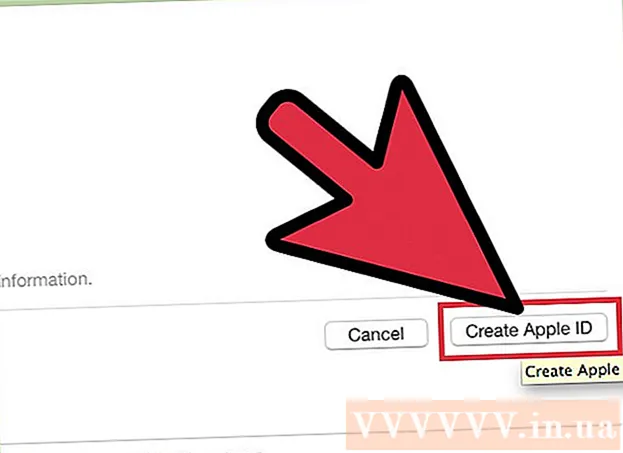
Përmbajtje
Nga përdorimi i llogarive të veçanta për iTunes, aktualisht të gjitha shërbimet e Apple rrotullohen rreth secilit Apple ID. Procesi i krijimit të një llogarie Apple ID është i ngjashëm me hapat e mëparshëm për të krijuar një llogari iTunes, vetëm në emër. Shikoni hapin 1 më poshtë për të mësuar se si të krijoni një llogari Apple ID në një kompjuter ose pajisje iOS.
Hapat
Metoda 1 e 3: Në kompjuter
Hapni iTunes. Ju mund të krijoni një ID të Apple direkt në aplikacionin iTunes. Meqenëse Apple nuk përdor më një llogari të veçantë iTunes, përdoruesit do të duhet të krijojnë një ID të Apple dhe të identifikohen në të gjitha pajisjet e tyre individuale Apple.

Klikoni në menunë Store. Zgjidhni "Krijo Apple ID" nga menuja. Ju duhet të lexoni dhe pranoni Kushtet dhe Kushtet fillimisht para se të vazhdoni.
Plotësoni formularin. Sapo të pranoni termin, do të ridrejtoheni në një formë për të plotësuar informacionin e llogarisë. Ju do të duhet të jepni një adresë të vlefshme emaili, fjalëkalim, pyetje sigurie dhe datën e lindjes.
- Nëse nuk doni të merrni lajme nga Apple, mund të zgjidhni kutitë në fund të formularit.
- Shënim: adresa e postës elektronike që jepni duhet të jetë e vlefshme, përndryshe llogaria nuk do të aktivizohet.

Plotësoni informacionin e pagesës. Ju duhet të futni informacione të vlefshme të kartës së kreditit nëse dëshironi të bëni një transaksion në iTunes. Edhe nëse nuk doni të lidhni kartën tuaj të kreditit me llogarinë tuaj, duhet të sigurohet një formë e disponueshme pagese. Pas kësaj, ne ende mund të fshijmë informacionin e kartës së kreditit ose të zbatojmë metodën e përmendur në fund të këtij neni.
Verifikoni llogarinë tuaj. Sapo të plotësoni formularin, Apple do të dërgojë një email verifikimi në adresën e dhënë. Ky email përfshin një lidhje "Verifiko Tani" me efekt aktivizimi të llogarisë. Mund të duhen disa minuta që të mbërrijë email-i.- Në faqen e verifikimit që hapet pasi të klikoni në lidhjen, futni adresën tuaj të postës elektronike dhe fjalëkalimin në formë tani. Kjo adresë e-mail do të jetë llogaria e re e Apple ID që duhet të përdorni sa herë që identifikoheni.
Metoda 2 e 3: Në iPhone, iPad ose iPod Touch
Hapni aplikacionin Settings. Ky aplikacion zakonisht ndodhet në ekranin kryesor. Shkoni poshtë dhe trokitni lehtë mbi opsionin "iTunes & App Store".
Sigurohuni që të keni dalë nga llogaria. Nëse pajisja është e regjistruar me një ID ekzistuese të Apple, duhet të dilni nga llogaria për të krijuar një llogari të re. Për të vazhduar, prekni Apple ID-në tuaj dhe zgjidhni "Dilni".
Klikoni "Krijo një ID të re të Apple". Procesi i krijimit të llogarisë do të fillojë.
Zgjidhni vendin tuaj. Para se të filloni, duhet të zgjidhni vendin në të cilin do të përdoret llogaria. Nëse udhëtoni shumë, duhet të zgjidhni se ku jetoni. Lexoni dhe pranoni Termat dhe Kushtet para se të vazhdoni.
Plotësoni formularin e krijimit të llogarisë. Ju duhet të futni një adresë të vlefshme email, fjalëkalim, pyetje sigurie dhe datën e lindjes.
Plotësoni informacionin e pagesës. Ju duhet të futni informacione të vlefshme të kartës së kreditit nëse dëshironi të bëni një transaksion në iTunes. Edhe nëse nuk doni të lidhni kartën tuaj të kreditit me llogarinë tuaj, duhet të sigurohet një formë e disponueshme pagese. Pas kësaj, ne ende mund të fshijmë informacionin e kartës së kreditit ose të zbatojmë metodën e përmendur në fund të këtij neni.
Verifikoni llogarinë tuaj. Sapo të plotësoni formularin, Apple do të dërgojë një email verifikimi në adresën e dhënë. Ky email përfshin një lidhje "Verifiko Tani" me efekt aktivizimi të llogarisë. Mund të duhen disa minuta që të mbërrijë email-i.
- Në faqen e verifikimit që hapet pasi të klikoni në lidhjen, futni adresën tuaj të postës elektronike dhe fjalëkalimin në formë vetëm tani. Kjo adresë e-mail do të jetë llogaria e re e Apple ID që duhet të përdorni sa herë që identifikoheni.
Metoda 3 nga 3: Krijoni Apple ID pa kartë krediti
Hapni dyqanin e aplikacioneve në kompjuterin tuaj ose në pajisjen iOS. Ne duhet të shkarkojmë dhe instalojmë çdo aplikacion falas së pari përpara se të krijojmë një llogari pa përdorur informacionin e kartës së kreditit.
Gjeni një aplikacion falas. Ju mund të zgjidhni çdo aplikacion falas. Mundohuni të gjeni aplikacionin e nevojshëm që do t'ju duhet të shkarkoni së pari. Nëse nuk e bëni, thjesht shkarkoni ndonjë aplikacion dhe fshijeni kur të mbarojë.
Instaloni aplikacione. Trokitni lehtë mbi butonin "Falas" në krye të faqes së dyqanit të aplikacionit dhe do t'ju kërkohet të identifikoheni në Apple ID tuaj.
Klikoni ose klikoni "Krijo ID e Apple". Kur të kërkohet të identifikoheni për llogarinë tuaj, zgjidhni krijimin e ri. Procesi i krijimit të llogarisë do të fillojë.
Plotësoni formularin. Së pari duhet të pranoni Kushtet dhe Kushtet, atëherë do të shfaqet formulari i krijimit të llogarisë. Rishikoni metodat e mësipërme për të mësuar se si ta plotësoni këtë formular.
Zgjidhni "Asnjë" si opsionin e pagesës. Nën seksionin Mënyra e Pagesës, do të keni opsionin "Asnjë". Kjo është mënyra e vetme për të krijuar një Apple ID pa siguruar informacionin e kartës së kreditit nga e para.
- Në iPhone ose iPod Touch, mund t'ju duhet të lëvizni poshtë për të gjetur këtë metodë.
Përfundoni procesin e krijimit të llogarisë. Pasi të keni plotësuar formularin, një email konfirmimi do të dërgohet në adresën në formë. Ju do të duhet të ndiqni lidhjen në email për të përfunduar procesin. reklamë



